Como configurar um servidor Lemp no Debian 10 Buster
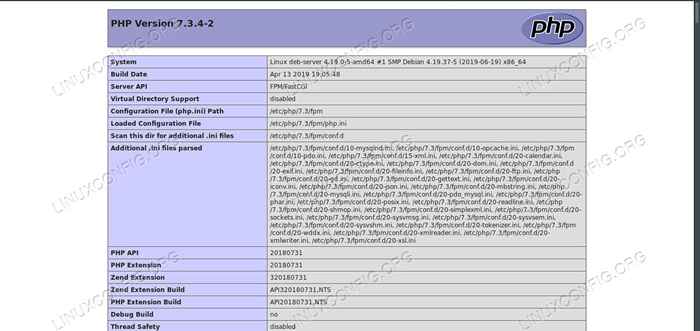
- 4320
- 1191
- Enrique Crist
Lemp é uma excelente alternativa aos servidores de lâmpadas tradicionais. Nginx é um peso mais leve e mais rápido que o Apache em algumas situações. Também pode ser configurado para fazer outras coisas úteis, como servir como um proxy reverso. Assim como no Lamp, Debian é uma excelente plataforma para servidores Lemp. Tudo o que você precisa está disponível nos repositórios do Debian, por isso é simples começar.
Neste tutorial, você aprenderá:
- Como configurar o mariadb
- Como instalar PHP
- Como instalar o nginx
- Como configurar nginx
- Como testar seu servidor
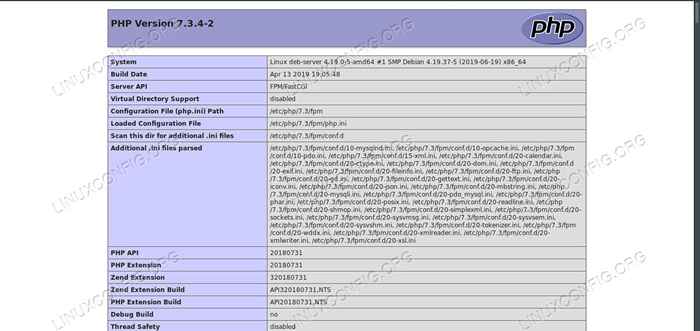 Phpinfo no Lemp no Debian 10.
Phpinfo no Lemp no Debian 10. Requisitos de software e convenções usadas
| Categoria | Requisitos, convenções ou versão de software usada |
|---|---|
| Sistema | Debian 10 Buster |
| Programas | Nginx, mariadb e php |
| Outro | Acesso privilegiado ao seu sistema Linux como raiz ou através do sudo comando. |
| Convenções | # - requer que os comandos Linux sejam executados com privilégios root diretamente como usuário root ou por uso de sudo comando$ - Requer que os comandos do Linux sejam executados como um usuário não privilegiado regular |
Configurar MariaDB
O melhor lugar para começar na configuração do seu servidor Lemp é o banco de dados. Para este guia, o Maraidb servirá como banco de dados. Como é um substituto para o MySQL, o mariadb é uma excelente opção.Antes de poder usar o MariaDB para qualquer um de seus projetos, você precisará configurá -lo. Não é preciso muito para obter um aplicativo como o WordPress em execução, por isso não demorará muito.
Instale o mariadb
Comece realmente instalando o servidor mariadb.
$ sudo apt install mariadb-server
Configure o banco de dados
Com o MARIADB instalado, você está pronto para preparar seu banco de dados para trabalhar com aplicativos da web. O MariaDB possui um script que o ajudará a proteger automaticamente seu servidor de banco de dados, então comece a executá -lo.
$ sudo mysql_secure_installation
Siga as solicitações no script. Configure uma senha root, quando você é perguntado. Os padrões são bons para tudo o mais.
Agora, faça login no mariadb usando o mysql comandar e especificar o raiz do utilizador.
# mysql -u root -p
Crie um banco de dados para o seu projeto.
Criar banco de dados newdb;
Em seguida, faça um usuário que se conecte e gerencie o banco de dados.
Crie o usuário 'nome de usuário'@'localhost' identificado por 'userPassword';
Esse usuário precisará do controle total do banco de dados para poder executar um aplicativo da web. Conceder todos os privilégios no banco de dados e suas tabelas.
Conceda todos os privilégios no NewDB.* Para 'nome de usuário'@'localhost';
Tudo está configurado e pronto para usar. Lave seus privilégios e saia do MariaDB.
Privilégios descarregados; \ q
Instale o PHP
PHP é a próxima peça do quebra -cabeça. Você não vai precisar de todo o pacote PHP do Debian, apenas Php-FPM. Instale -o com o módulo MySQL.
$ sudo apt install php-fpm php-mysql
Instale o nginx
Quase tudo está no lugar. Você só precisa configurar o servidor da web, nginx. Para começar, instale o NGINX no seu sistema a partir dos repositórios do Debian.
$ sudo apt install nginx
Configure nginx
Nginx é um servidor web poderoso e oferece uma tonelada de opções. Isso também masculino que há muita configuração necessária para que ela funcione exatamente da maneira que você deseja. Este guia vai lhe dar uma configuração básica de trabalho, mas você pode fazer muito mais com o nginx.
As configurações do site nginx são armazenadas em /etc/nginx/sites disponíveis e vinculado a /etc/nginx/sites habilitados. Crie um novo arquivo para a configuração do seu servidor em /etc/nginx/sites disponíveis, e abra -o em seu editor de texto.
Comece criando um bloco de servidor para dizer ao NGINX que esta é uma nova configuração de site.
servidor
O resto da sua configuração vai ir nesse quarteirão. Em seguida, adicione os endereços de escuta. Estes são os números das portas seguidas por atributos importantes do seu site. Se este for o seu único ou padrão, adicione default_server Após o número da porta.
servidor Ouça 80 default_server; Ouça [::]: 80 default_server;
Adicione a pasta da raiz da web onde deseja colocar seu site. /var/www/html é o padrão usual. Siga isso, informando o nginx o nome do índice do seu site, mais conhecido como a página inicial.
servidor Ouça 80 default_server; Ouça [::]: 80 default_server; raiz/ver/www/html; ÍNDICE ÍNDICE.ÍNDICE PHP.html;
Agora, adicione o nome de domínio do seu site como o nome do servidor. Se este for apenas um servidor local, use _ no lugar de um domínio.
servidor Ouça 80 default_server; Ouça [::]: 80 default_server; raiz/ver/www/html; ÍNDICE ÍNDICE.ÍNDICE PHP.html; Server_name YourWebsite.com;
Este próximo bloco de configuração diz ao Nginx para verificar se há arquivos que correspondam ao endereço da web atual.
servidor Ouça 80 default_server; Ouça [::]: 80 default_server; raiz/ver/www/html; ÍNDICE ÍNDICE.ÍNDICE PHP.html; Server_name YourWebsite.com; localização / Try_files $ uri $ uri / = 404;
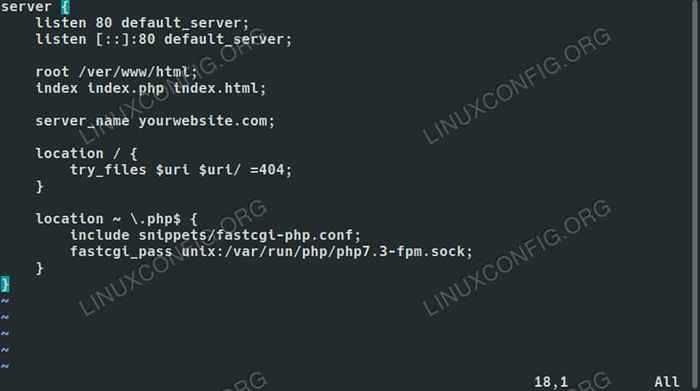 Config nginx para Lemp no Debian 10.
Config nginx para Lemp no Debian 10. Finalmente, este último bloco diz ao Nginx para passar os arquivos PHP para o PHP-FPM. É aí que a maior parte do trabalho vai ser feita.
servidor Ouça 80 default_server; Ouça [::]: 80 default_server; raiz/ver/www/html; ÍNDICE ÍNDICE.ÍNDICE PHP.html; Server_name YourWebsite.com; localização / Try_files $ uri $ uri / = 404; localização ~ \.php $ inclua trechos/fastcgi-php.conf; fastcgi_pass unix:/var/run/php/php7.3-fpm.meia;
Quando terminar, salve sua configuração e saia. Agora, vincule -o a sites habilitados.
$ sudo ln -s/etc/nginx/sites-AVALECLE/seu site/etc/nginx/sites-sites/your site
Em seguida, reinicie o servidor para ativar o site.
$ sudo systemctl reinicie nginx
Teste seu servidor
A maneira mais fácil de garantir que seu servidor esteja funcionando é criar um novo arquivo PHP em sua raiz da web para executar algum código PHP. Criar índice.php no /var/www/html/, e abra -o com seu editor de texto. Coloque a seguinte linha de código no arquivo e salve -o.
Abra seu navegador e navegue até o seu servidor. Você deve ver uma tabela de informações PHP sobre seu servidor. Se o fizer, seu servidor está funcionando normalmente e está pronto para o seu aplicativo PHP, como o WordPress.
Conclusão
A partir daí, você pode fazer praticamente qualquer coisa. A configuração do servidor permanecerá no lugar e tudo deve permanecer funcional, a menos que você mude. Você também pode adicionar vários sites ao mesmo servidor nginx com configrações semelhantes. Apenas mude o nome do servidor para apontar para um domínio diferente.
Tutoriais do Linux relacionados:
- Como criar phpinfo.Página PHP
- Como criar uma pilha de lâmpadas à base de docker usando o docker em…
- Como instalar pilha Lemp no Almalinux
- OpenLitesPeed como proxy reverso
- Como instalar a pilha de lâmpadas no Almalinux
- Linux Apache não executando arquivos PHP: Solução
- Como estender o gerenciador de arquivos Thunar com ações personalizadas
- Ubuntu 20.04 WordPress com instalação do Apache
- Instalação do Ampache Raspberry Pi
- Ubuntu 20.04: WordPress com instalação nginx
- « Logrotate- (8) Página manual
- Maneira fácil de criar um pacote debian e um repositório de pacotes local »

